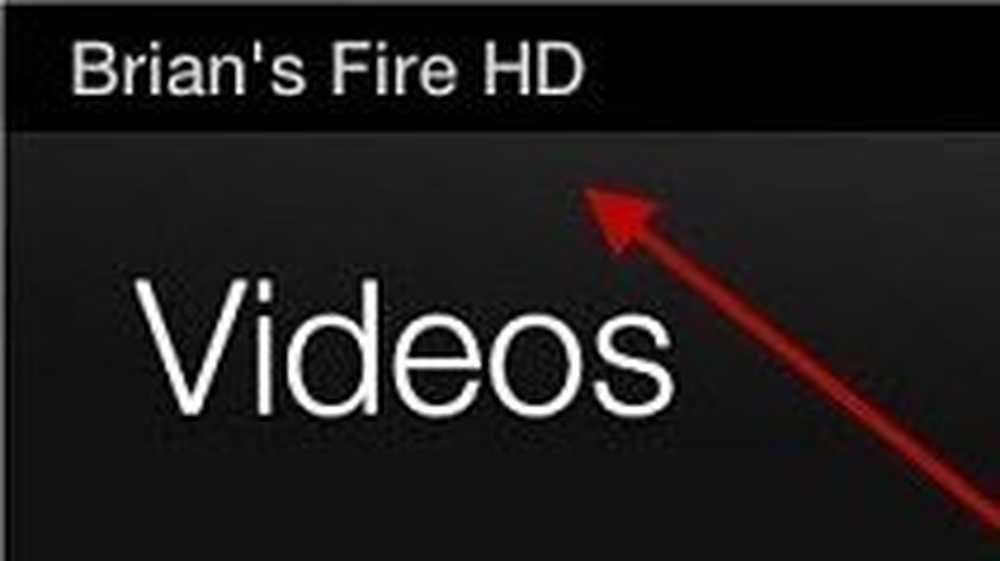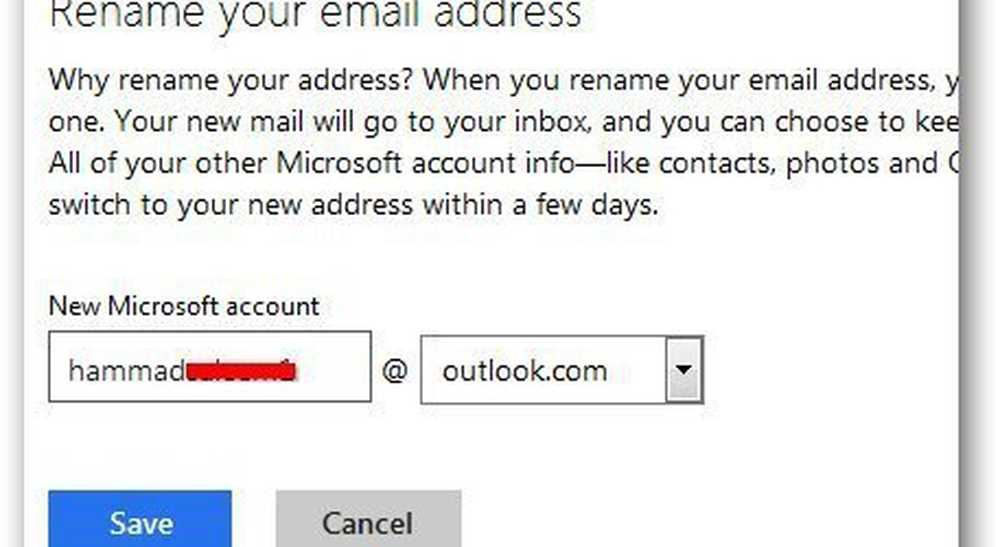So benennen Sie Startmenüelemente in Windows 10 um

Wenn Sie Windows 10 verwenden und möchten benennen Sie Startmenü-Apps um, Hier ist was Sie tun müssen. Programme werden nach der Installation automatisch mit dem Standardnamen im Startmenü hinzugefügt. In einigen Fällen können Probleme auftreten, wenn eine App gefunden wird, die einen ähnlichen Namen wie eine andere System-App hat. Wenn Sie beispielsweise den Google Chrome-Browser installieren, wird dieser als "Google Chrome" angezeigt. Wenn Sie ihn in "Chrome" oder etwas anderes umbenennen möchten, müssen Sie Folgendes tun.
Umbenennen von Startmenüelementen in Windows 10
Manchmal haben Verknüpfungen oder Elemente oder Apps im Startmenü möglicherweise nicht den Namen, an den Sie sich erinnern, und Ihre Suche liefert möglicherweise nicht das gewünschte Ergebnis. Wenn Sie Startmenü-Apps in Windows 10 umbenennen möchten, finden Sie hier einen einfachen Trick. Die einzige Einschränkung besteht darin, dass Sie vorinstallierte Apps nicht umbenennen können.
Öffnen Sie zunächst das Startmenü und klicken Sie mit der rechten Maustaste auf die App, die Sie umbenennen möchten. Zum Beispiel, wenn Sie umbenennen möchten Chrom, Klicken Sie mit der rechten Maustaste auf Google Chrome Eintrag im Startmenü und wählen Sie Mehr> Speicherort der Datei öffnen.
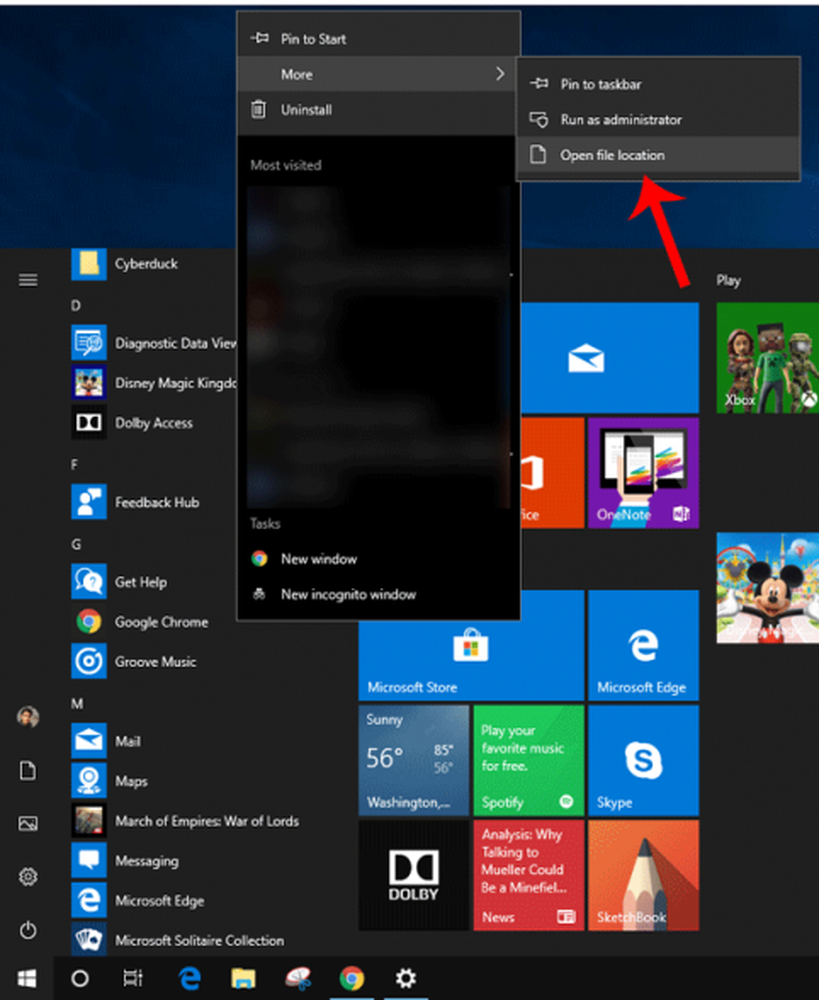
C: \ ProgramData \ Microsoft \ Windows \ Startmenü \ Programme
Hier finden Sie alle Programme, die aktuell im Startmenü aufgeführt sind. Sie können jede App umbenennen, die Sie möchten. Nach der Eingabe des benutzerdefinierten Namens wird möglicherweise ein Fenster wie dieses angezeigt-

Drücke den Fortsetzen Schaltfläche, um die Änderung trotzdem vorzunehmen.
Hinweis: Sie können vorinstallierte System-Apps wie Kalender, Rechner, Kamera usw. nicht umbenennen. Wenn Sie eine Drittanbieter-App haben oder eine App extern installiert haben, können Sie sie mit diesem Lernprogramm umbenennen.
Ich hoffe, Sie finden diesen kleinen Tipp nützlich.